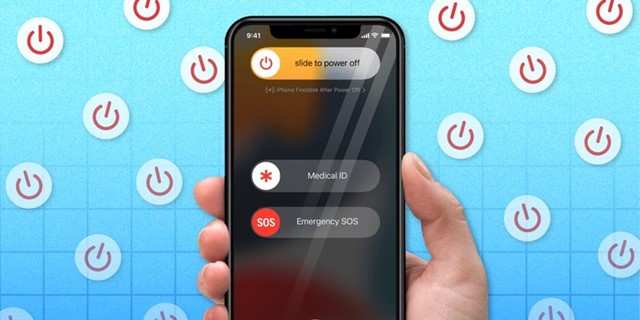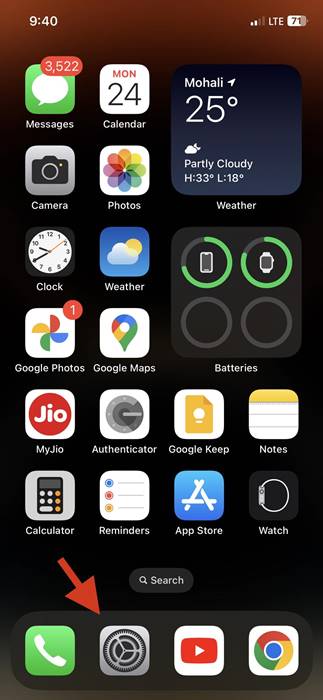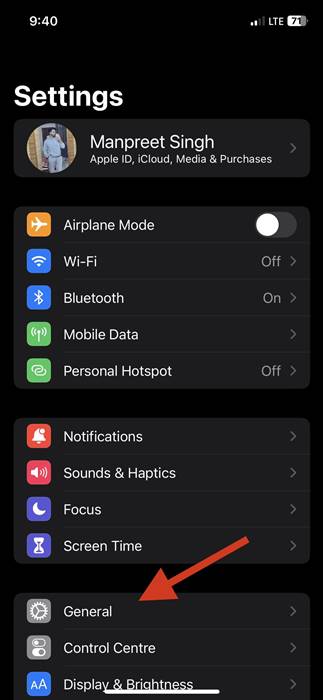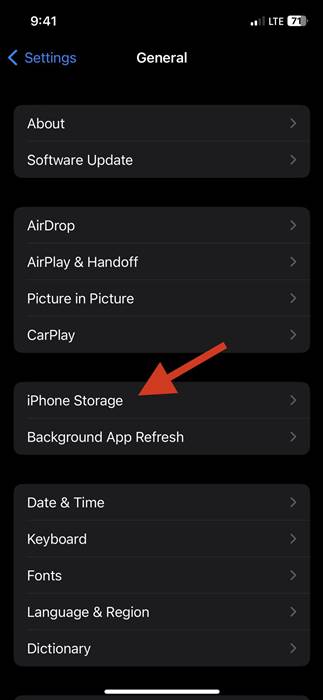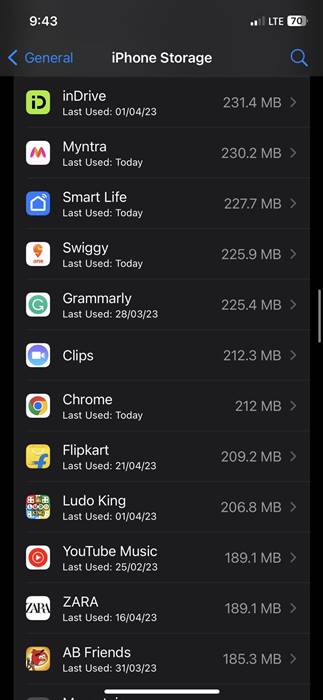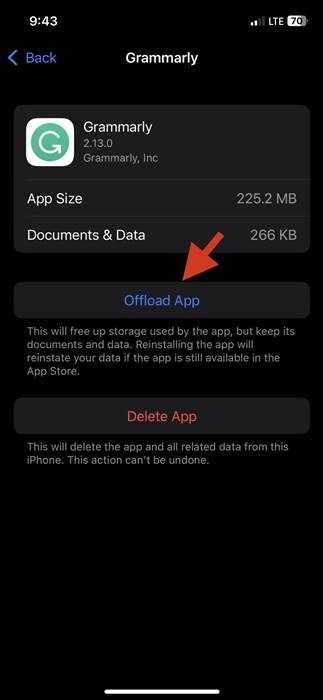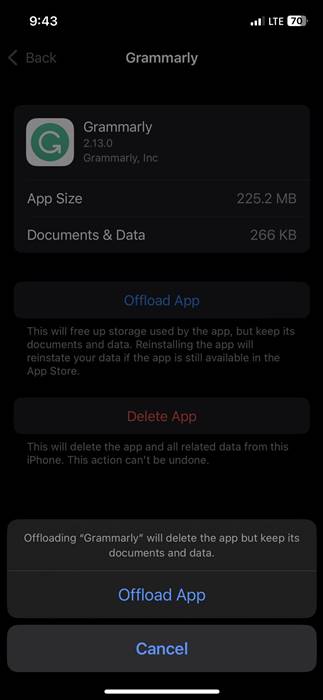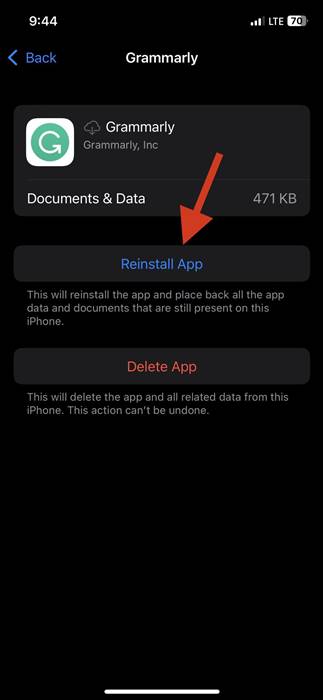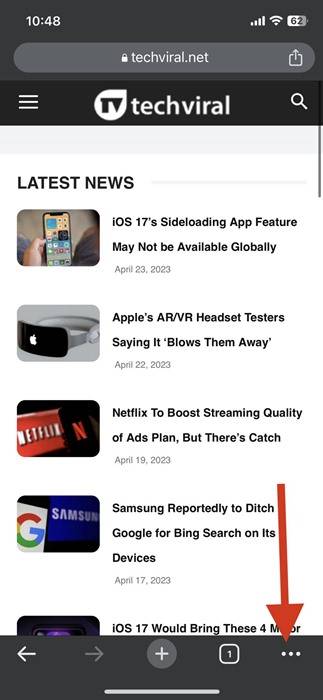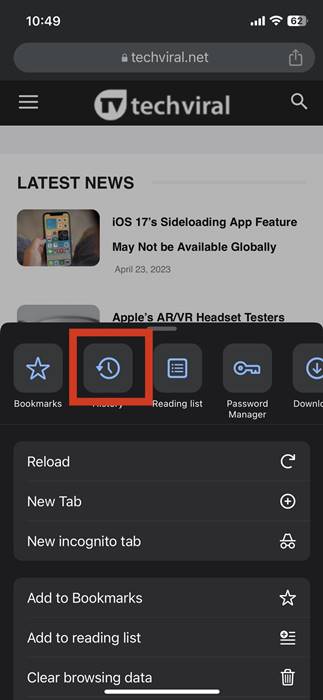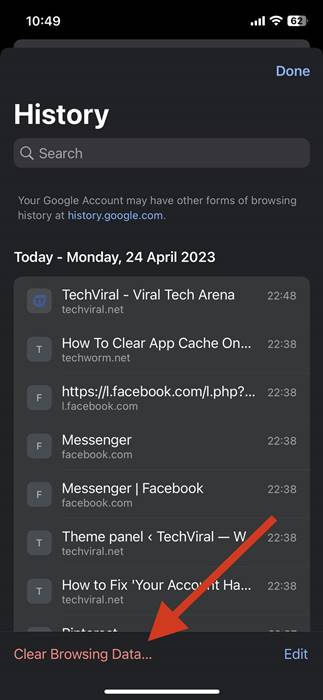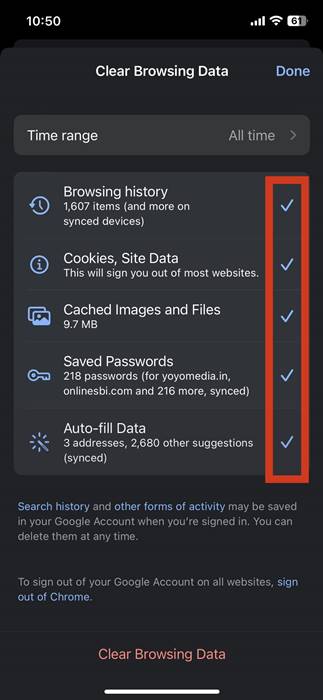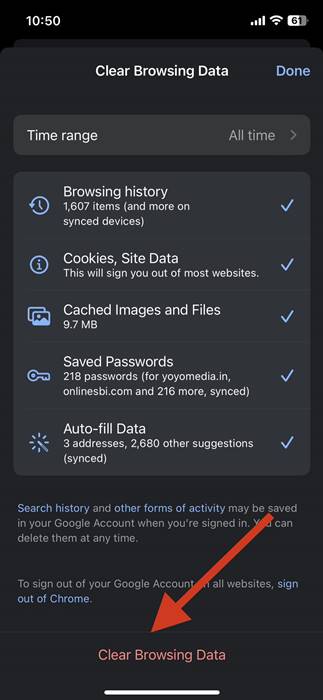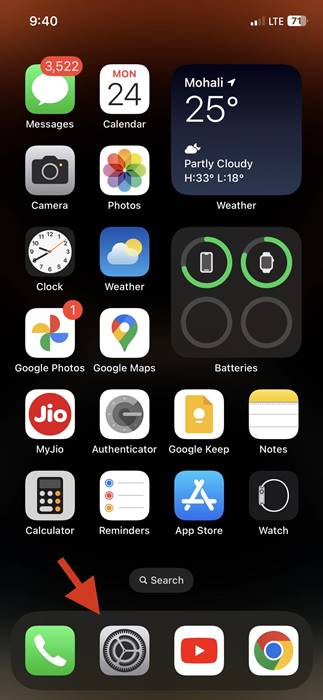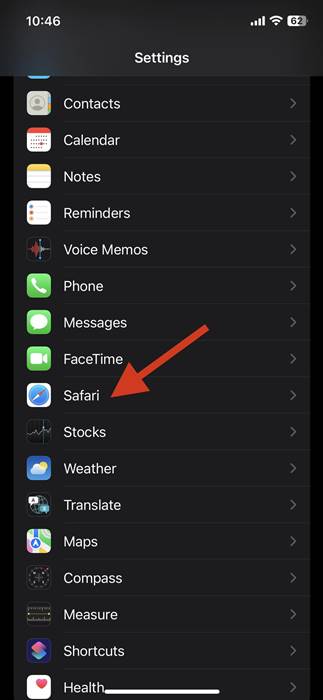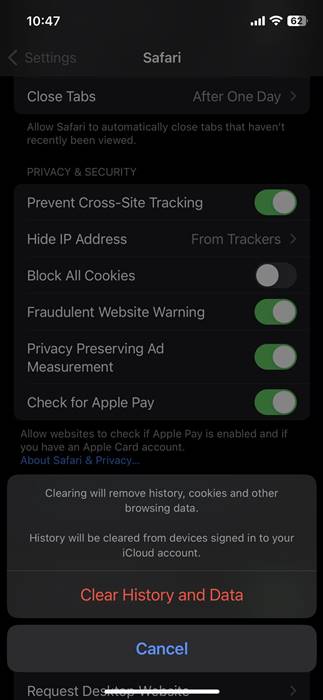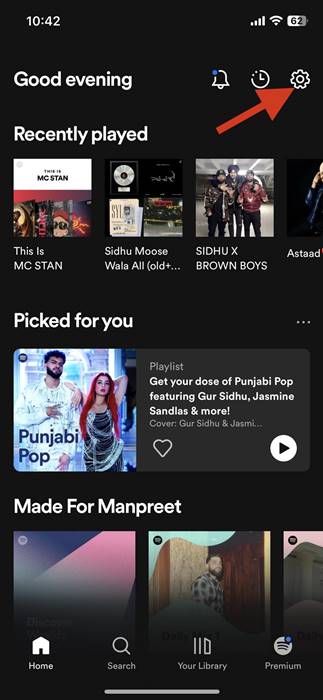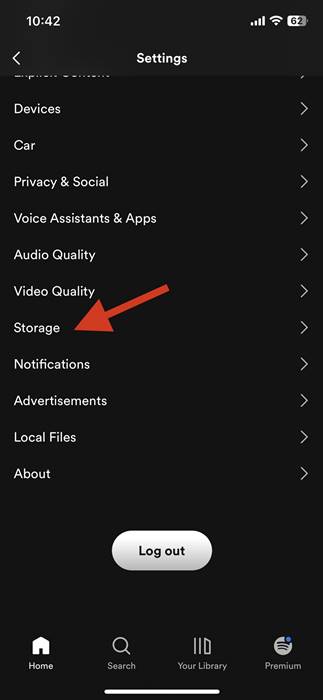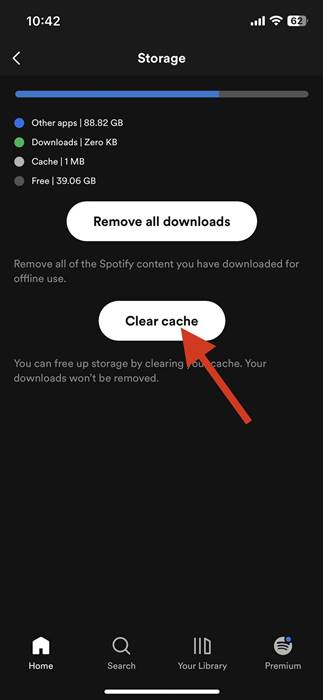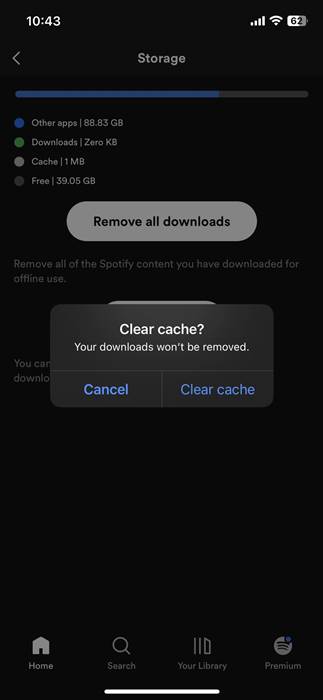La disponibilité des applications de l’iPhone n’est pas aussi importante que celle d’Android, mais l’App Store d’Apple propose encore de nombreuses applications utiles et gratuites. Lors d’une utilisation régulière, un utilisateur d’iPhone installe près de 20 à 30 applications.
Et lorsque nous utilisons ces applications sur nos iPhones, elles créent des fichiers de cache qui s’accumulent au fil du temps et consomment plus d’espace de stockage. En conséquence, notre iPhone ralentit avec le temps et entraîne des problèmes liés au stockage.
Même si votre iPhone ne ralentit pas, si vous continuez à utiliser des applications sans vider régulièrement le cache de l’application, vous rencontrerez des problèmes liés à un stockage insuffisant.
Il est donc préférable de vider le cache de l’application sur votre iPhone à intervalles réguliers pour garantir de meilleures performances et éliminer les problèmes de cache.
Comment effacer le cache des applications sur iPhone sans supprimer les applications (5 méthodes)
Effacer le cache de l’application sur iPhone n’est pas aussi simple que sur Android. vous devrez peut-être supprimer l’application et la réinstaller. Mais quelques solutions de contournement vous permettent vider le cache de l’application sur votre iPhone sans supprimer l’application.
Par conséquent, ci-dessous, nous avons partagé toutes les meilleures façons de vider le cache des applications sur iPhone sans supprimer les applications. Commençons.
1. Redémarrez votre iPhone
Le redémarrage n’effacera pas le cache de votre application iPhone, mais cela améliorera certainement les performances de votre appareil.
Le but du redémarrage de l’iPhone est d’actualiser tous les processus et applications en arrière-plan. Le redémarrage de votre iPhone éliminera également les bogues vous empêchant de suivre les méthodes suivantes.
- Pour redémarrer votre iPhone, suivez les étapes que nous avons partagées ci-dessous.
- Tout d’abord, maintenez enfoncée la touche Alimentation + Volume haut/bas boutons pendant quelques secondes.
- Faites glisser le ‘Glisser pour éteindre’ dans le menu Alimentation.
Une fois votre iPhone éteint, vous devez attendre environ 1 minute et appuyer de manière prolongée sur le bouton d’alimentation.
C’est ça! Cela redémarrera votre iPhone. Assurez-vous de redémarrer votre iPhone avant de suivre les méthodes suivantes.
2. Décharger les applications iPhone des paramètres
L’iPhone a un ‘Décharger l’application‘ qui vous aide à libérer de l’espace de stockage. Lorsque vous déchargez une application sur iPhone, l’application est supprimée, mais ses données sont toujours conservées. Ainsi, lorsque vous déchargez une application, l’application est supprimée, mais les données qui s’y rapportent restent intactes.
Il s’agit d’une fonctionnalité pratique, surtout si vous prévoyez de libérer de l’espace de stockage mais que vous souhaitez conserver les données de votre application. La réinstallation de l’application déchargée restaurera immédiatement vos données précédentes. Voici comment décharger des applications sur iPhone.
1. Tout d’abord, ouvrez le Paramètres application sur votre iPhone.
2. Lorsque l’application Paramètres s’ouvre, appuyez sur le Général option.
3. Sur Général, appuyez sur Stockage iPhone.
4. Maintenant, choisissez l’application que vous souhaitez décharger.
5. Sur l’écran suivant, appuyez sur le Décharger l’application option.
6. À l’invite de confirmation, appuyez sur le ‘Décharger l’application‘ à nouveau.
7. Si vous souhaitez réinstaller l’application déchargée, accédez à l’étape 4 et appuyez sur le ‘Réinstaller l’application‘ option.
C’est ça! L’option de déchargement libérera l’espace de stockage utilisé par l’application mais conservera ses documents et ses données.
3. Effacer le cache du navigateur sur iPhone
Le navigateur Web Safari intégré à l’iPhone enregistre également de nombreux fichiers de cache sur le stockage de votre iPhone. Par conséquent, vous pouvez également vider le cache du navigateur pour libérer de l’espace de stockage.
Effacer le cache de Google Chrome sur iPhone
Google Chrome est très célèbre parmi les utilisateurs d’iPhone, et si vous l’utilisez pour naviguer sur le Web, vous pouvez vider son cache pour libérer de l’espace.
1. Pour commencer, ouvrez le navigateur Google Chrome sur votre iPhone.
2. Appuyez sur le trois points dans le coin inférieur droit.
3. Dans la liste des options qui s’affiche, sélectionnez ‘Histoire.’
4. Sur l’écran Historique, appuyez sur le ‘Effacer les données de navigation‘ bouton.
5. Sélectionnez ‘Tout le temps‘ sur la plage de temps et assurez-vous que toutes les options sont sélectionnées. Une fois terminé, appuyez sur le Effacer les données de navigation bouton.
6. À l’invite de confirmation, appuyez sur Effacer les données de navigation encore.
C’est ça! Cela effacera le fichier cache de votre navigateur Google Chrome sur votre iPhone.
Effacer le cache du navigateur Safari sur iPhone
Les étapes pour effacer le cache du navigateur Safari sont un peu différentes. Ici, vous devez effacer le cache de l’application à partir de l’application Paramètres. Voici ce que vous devez faire.
1. Tout d’abord, ouvrez le Paramètres application sur votre iPhone.
2. Dans Paramètres, faites défiler un peu et appuyez sur Safari.
3. Sur l’écran Safari, faites défiler vers le bas et appuyez sur ‘Effacer l’historique et les données du site Web.’
4. Appuyez sur le ‘Effacer l’historique et les données‘ à nouveau sur l’invite de confirmation.
C’est ça! Cela effacera le cache Safari sur iPhone et libérera de l’espace de stockage.
4. Effacer le cache des applications individuelles sur iPhone
L’iPhone ne vous permet pas d’effacer le cache de l’application individuellement, mais certaines applications, comme Safari, Spotify, etc., offrent une option intégrée pour effacer le cache qu’il avait stocké.
Par conséquent, si vous avez l’impression que votre iPhone manque de stockage, vous pouvez utiliser cette fonction de nettoyage du cache intégré à l’application pour effacer les fichiers de cache.
Mais le problème est que seules quelques applications disposent de la fonctionnalité qui vous permet d’effacer le cache des paramètres intégrés à l’application. par conséquent, cela peut ne pas être une option très efficace.
Voici comment vider le cache d’applications spécifiques sur iPhone.
Remarque : J’ai utilisé l’application Spotify pour illustrer les étapes. Vous trouverez généralement l’option de vider le cache dans les paramètres de stockage de l’application.
1. Tout d’abord, ouvrez le Spotify application. Ensuite, appuyez sur l’icône Paramètres qui se trouve dans le coin supérieur droit.
2. Sur l’écran Paramètres, appuyez sur le Stockage.
3. Ensuite, sous Stockage, appuyez sur le ‘Vider le cache‘ option.
4. À l’invite de confirmation, appuyez sur le ‘Vider le cache‘ à nouveau.
C’est ça! Cela effacera le cache Spotify sur votre iPhone. D’autres applications comme Snapchat et Safari offrent également une option pour vider le cache des paramètres de l’application.
5. Utilisez les applications de nettoyage de cache pour iPhone
Il existe des centaines d’applications tierces pour vider le cache de l’application iPhone sur l’App Store d’Apple. Certaines applications effacent le cache de l’application sans supprimer l’application sur l’iPhone, mais elles nécessitent généralement un achat.
Outre les nettoyeurs de cache, certaines des applications de gestion du stockage pour iPhone disposent également d’une fonctionnalité permettant d’effacer le cache des applications. Vous devez explorer le catalogue d’applications iPhone sur l’App Store d’Apple et installer les applications qui effacent le fichier cache.
Cependant, utilisez des Nettoyeurs de cache iPhoneet évitez de télécharger des applications à partir de sources inconnues.
Lisez aussi: 20 meilleurs codes secrets iPhone cachés
Voici donc quelques moyens simples de vider le cache de l’application sur iPhone sans supprimer l’application. Vous pouvez suivre ces méthodes pour vider le cache de l’application et libérer de l’espace de stockage. Si vous avez encore besoin d’aide pour vider le cache de votre application iPhone, n’hésitez pas à demander dans les commentaires ci-dessous.